Há duas maneiras de usar formulários de inscrição no MemberMouse, e ambas podem estar presentes em seu site ao mesmo tempo. A Página principal de checkout é criado quando o MemberMouse é instalado e funciona como sua página principal de registro. Você também pode criar um formulário de membro gratuito para inscrever membros gratuitos e, se usar um formulário Integração de e-mail com o MemberMouse (como MailChimp), isso também pode funcionar como uma inscrição na lista de discussão.
1. Use a página principal de checkout
O MemberMouse Página principal de checkout funciona como uma página de registro ou de inscrição. Ela é dinâmica, o que significa que o nome, o preço e a descrição do produto serão alterados com base no link do produto que está sendo acessado e somente as seções necessárias para esse produto serão exibidas. As seções de envio, cobrança e outras são ocultas ou exibidas com base no produto vinculado ao link usado para carregar a página. Isso também significa que você pode usá-lo para registrar membros gratuitos ou pagos.
Registro gratuito
O MemberMouse é instalado com um nível de associação gratuito padrão já criado. Você também pode Crie seu próprio conforme desejado. Quando o link de compraSe um novo cliente inserir um nível de associação gratuito em uma página e clicar nele, ele será levado à página principal de checkout. Como a Checkout Core Page é dinâmica, somente a seção de informações da conta é exibida, e o nome e o sobrenome, o e-mail, a senha e o número de telefone são coletados. As outras seções, como informações do cartão, endereços de cobrança e de envio, ficam ocultas, pois não são necessárias para o registro gratuito.
Registro pago
Você pode adicionar um link de compra paga em qualquer lugar do seu site, o que permitirá recursos como Links de compra com um clique (quando usado com um cartão em arquivo Método de pagamento). Ou você pode exibir links de checkout estáticos em outros sites ou em e-mails para gerar vendas por meio de banners de anúncios ou links de afiliados. Leia nosso Criar um link de compra para saber como gerar links de compra para produtos, pacotes e níveis de associação.
A página principal preencherá dinamicamente o formulário de checkout com as informações corretas de preço e as seções relevantes para envio e cobrança, além de fornecer os campos para permitir que o visitante crie uma conta durante o checkout. Quando o checkout for concluído, o novo membro será enviado para a página Página principal de confirmação com detalhes sobre a compra. Essa página também pode ser modificada para incluir upsells com links de compra para outros produtos no MemberMouse. Veja nossa Criar um processo de upsell para obter mais informações.
2. Criar um formulário de registro de associação gratuito
Talvez você queira adicionar um formulário de inscrição como parte de uma página. Ou talvez você não queira que as informações do produto (por exemplo, "Free Membership" (Associação gratuita) Preço: $0.00) apareçam na página em que as novas pessoas se inscrevem com você. Nesse caso, você pode usar um formulário de inscrição de associação gratuita, que é um formulário de checkout mínimo. Esse formulário de checkout pode ser inserido em uma página ou criado como sua própria página.
Este é o código a ser usado para obter uma associação gratuita. Lembre-se de substituir o ID do nível de associação na primeira linha com o ID associado à associação gratuita em seu site. Por padrão, esse é o ID 1, mas se você tiver alterado o nível de associação gratuita padrão ou criado níveis adicionais de associação gratuita, passe o mouse sobre o ID em MemberMouse > Configurações do produto > Níveis de associação > para obter a ID correta para o nível de associação desejado.
[MM_Form type='checkout' membershipLevelId='1']
[MM_Form_Message type="error"]
[MM_Form_Section type="accountInfo"]
Informações sobre a conta
Primeiro nome: [MM_Form_Field type="input" name="firstName"]
Last Name (sobrenome): [MM_Form_Field type="input" name="lastName"]
Email: [MM_Form_Field type="input" name="email"]
Senha: [MM_Form_Field type="input" name="password"]
Phone (Telefone): [MM_Form_Field type="input" name="phone"]
[/MM_Form_Section]
<a href="/pt/[MM_Form_Button type='submit' paymentMethod='default']/" class="mm-button orange large rounded">Registrar-se</a>
[/MM_Form]É assim que o formulário aparecerá em seu site:
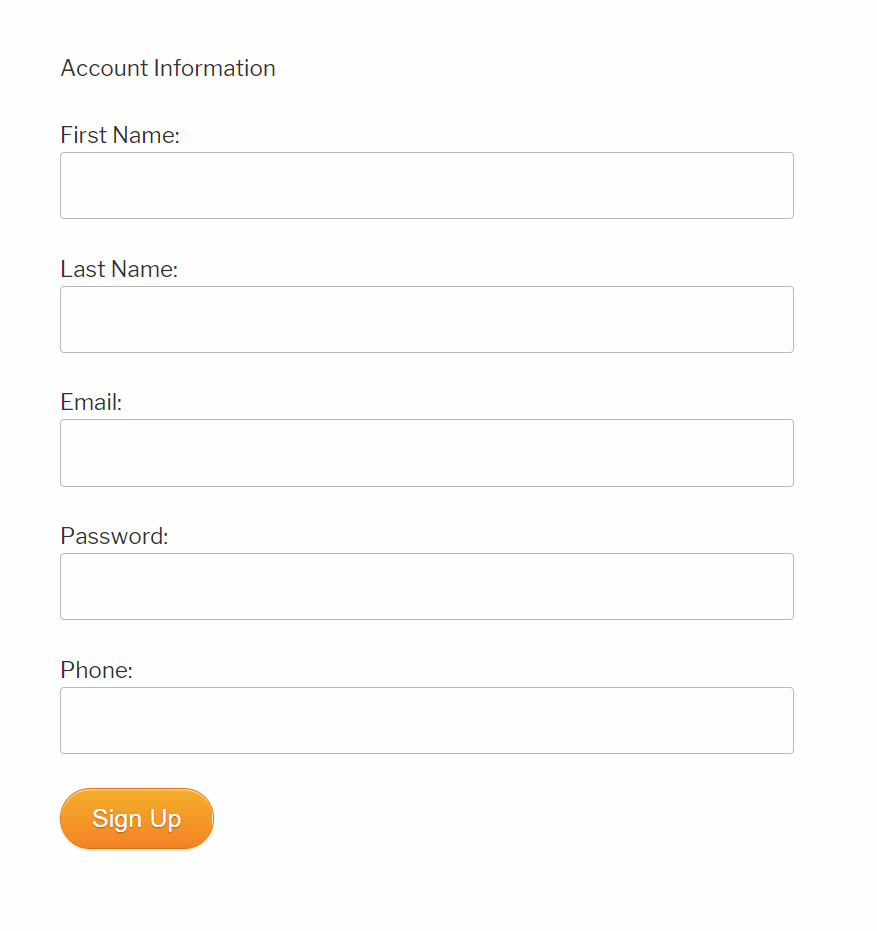
Os campos Email e Password são essenciais, mas você pode configurá-lo para que alguns ou todos os outros campos do formulário fiquem ocultos. Será necessário alterar as informações na seção type=" " de type="input" para type="hidden". O artigo Tornar os campos opcionais no formulário de checkout fornecerá mais informações sobre como adicionar ou ocultar campos da sua página de checkout.
A última linha de código cria o botão de envio. Se quiser personalizar a aparência desse botão, você pode consultar o código Guia de personalização de botões.
DICA ADICIONAL: Os dois exemplos acima são maneiras de criar um formulário de inscrição em seu site. No entanto, se você também quiser permitir que as pessoas se inscrevam de outros lugares na Web, poderá gerar um formulário HTML na Web. Somente os níveis de associação gratuitos estão disponíveis por meio desse formulário, pois as associações pagas exigem a coleta de informações adicionais relacionadas ao pagamento. Para gerar o código, vá para Formulários Web e, em seguida, clique no botão Formulário Web gratuito para membros guia. Vá para Criar um formulário da Web gratuito para membros para obter instruções detalhadas adicionais.
 Blog
Blog Podcast
Podcast Suporte
Suporte Login do cliente
Login do cliente




